Informacion i përgjithshëm i llogarisë
Të ballafaquar me këtë problem kur e kam ngritur kompjuterin nga prindërit e mi. Ishte e nevojshme për të vënë një lloj të lojës me letra, të tilla si zemrat, për nënën time. Instalimi i kësaj loje përmes dyqanit të Microsoft kërkoi krijimin e një llogarie Microsoft. Llogaria është e bashkangjitur në sistemin operativ. Pas rifillimit të kompjuterit, gjeti se unë nuk mund të hyni në Windows 8 me fjalëkalimin që kam vendosur.
Kompjuteri nuk është në llogarinë e Windows 8
Kam provuar ndryshimin e fjalëkalimit. Ka ndryshuar. Shkova llogari në pajisjen tjetër me sukses. Ka ndezur kompjuterin, ka hyrë login dhe fjalëkalimin - nuk është përfshirë në regjistrim hyrja e Windows 8 dhe kjo është ajo. Përsëri mori një mesazh të tillë:
Fjalëkalimi i pasaktë. Sigurohuni që po përdorni një fjalëkalim për llogarinë tuaj të Microsoft. Ju gjithmonë mund ta rivendosni atë në account.live.com/password/reset
Në anglisht, i njëjti mesazh mund të duket diçka e tillë:
Kjo fjalëkalim është i pasaktë. Sigurohuni që po përdorni fjalëkalimin për llogarinë tuaj të Microsoft.
Fillova të kërkoj një zgjidhje në internet, duke shtypur çdo kërkimi kërkimi, të tilla si "Nuk mund të futem në Windows 8" dhe "gabim dritaret e fjalëkalimeve 8. "Doli që problemi është shumë i zakonshëm, dhe shumë njerëz gjithashtu nuk mund të hyjnë në llogarinë e Microsoft.
Unë po kërkoj zgjidhje për problemin duke përdorur telefonin e mençur, dhe më pas, meqë fati do të kishte, mbaroja paratë në kartën SIM. Unë tashmë mendova se unë do të duhet të prishë këtë Windows 8 nafig, por për fat të mirë në më të fundit të vendeve kam zbuluar, kam gjetur një mënyrë që ndihmoi në zgjidhjen e problemit. Metoda quhet "Fuck you guess ..."
Si të futni regjimin e rimëkëmbjes të Windows 8?
Nëse ju nuk e dini se si të hyni në mënyrën e rimëkëmbjes së Windows 8, kështu që të jetë ajo, unë do të zbulojë këtë sekret për ju. Rezulton se në ekranin e fillimit, ku ju duhet vetëm të futni loginun dhe fjalëkalimin tuaj, duke klikuar butonin e fikjes shfaqet në menynë. Nëse klikoni në artikullin "Restart" në këtë meny, ndërsa shtypni butonin Shift në tastierë, do të shfaqet një ekran me mundësi shtesë! Në momentin kur e bëra, kishte të njëjtën ndjenjë sikur kur në fëmijërinë time bëra një vdekje në Mortal Kombat.
Pas kësaj, kam vendosur të kthehem në menunë "Diagnostics" dhe të përzgjidhni artikullin "Veprojne", në të cilën Windows 8 u instalua në të vërtetë nga e para, duke shkatërruar të gjitha skedarët dhe përditësimet e Internetit të instaluara. Ajo vetëm e shpëtoi situatën, sepse nuk e kam shpërndarjen e vetë si një CD. Po, kjo nuk do të ndihmonte, sepse njësia e sistemit nuk kishte një DVD drive dhe ishte blerë me një sistem operativ të paravendosur.
Është mirë që disku u nda më parë në dy sisteme logjike, dhe Windows 8 ishte në C: drive, dhe dosjet e rëndësishme ishin të vendosura në diskun D: dhe, kur u instaluan, nuk u fshinë.
Nëse hasni një problem kur nuk keni mundur të hyni në Windows 8, por keni vendosur atë disi ndryshe, ju lutem më lejoni të di në komentet për këtë artikull.
Kur të hyni, shfaqet mesazhi "Jeni lidhur me një profil të përkohshëm". Ju nuk mund t'i qaseni skedarëve tuaj dhe skedarët e krijuar në këtë profil do të fshihen kur të dalësh nga sistemi ... "? Ky gabim mund të ndodhë në versione të ndryshme dhe në botime të Windows OS, përfshirë Windows 10. Hyrja në një profil të përkohshëm sjell të paktën dy probleme për përdoruesit. Së pari, merr më shumë kohë për të hyrë në llogari. krijohet një profil i përkohshëm. Së dyti, kur të hyni në llogarinë, do të ketë cilësimet e parazgjedhura: nuk do të ketë sfond, shkurtore, cilësime të njohura të Explorer, shfletuesi nuk do të ketë faqerojtësa, historik etj. Më poshtë, do t'ju tregojmë se si të heqni gabimin nga gabimi "Jeni identifikuar me një profil të përkohshëm" për të rifilluar menaxhimin normal të llogarisë dhe për të mos humbur të dhëna.
Arsyet e zakonshme për këtë mesazh shfaqen:
- profili i përdoruesit është i korruptuar (viruset, dështimi i hard disku, dështimi sistem operativ dhe arsye të tjera);
- dosja e profilit të përdoruesit u fshi gabimisht nga dosja Users (default, C: \\ Users);
- skedari në profilin e përdoruesit përdoret nga sistemi ose ndonjë program.
Para se të ndërmerrni ndonjë hap për të ndrequr problemin, shikoni disa pika:
1. Përpiquni të rifilloni vetëm kompjuterin. Nëse gabimi nuk shfaqet, atëherë nuk keni nevojë të bëni ndonjë gjë tjetër. Ndonjëherë ky gabim ndodh për shkak të funksionimit të pasaktë të disa programeve.
2. Nëse pas rifillimit ju shihni mesazhin "Jeni lidhur me një profil të përkohshëm" dhe problemi shfaqet vazhdimisht, kontrolloni nëse ndonjë program është instaluar në desktop. Ose, ndoshta, një skedar që shtrihet në tavolinë është instaluar si një shërbim. Pashë një rast të ngjashëm përsëri në Windows XP kur dosja ammyy.exe ishte e vendosur në tavolinën e punës dhe programi ishte instaluar si një shërbim. Nëse ndodh diçka e tillë, fshini shërbimin, lëvizni skedarin në një tjetër dosje (për shembull, në D drive :) nga atje, përdorni atë si ju dëshironi.
Nëse kjo nuk funksionon, atëherë ndiqni këto hapa për të zgjidhur problemin me profilin e përdoruesit.
Si të shpëtoheni nga mesazhi "Jeni të kyçur me një profil të përkohshëm"
Hapi 1. Hyni në llogarinë e problemit duke përdorur një profil të përkohshëm.
Hapi 2. Aktivizo përdoruesin e integruar administrator komandën:
Administratori i rrjetit / aktiv: po
Në vend të kësaj, mund të krijoni një llogari të re të përdoruesit dhe ta shtoni atë te grupi i Administratorëve.
Hapi 3. Dalja e problemit.
Hapi 4. Shko nën përdoruesin administrator(ose hyni në një llogari të re nëse keni krijuar një).
Hapi 5. Hapni redaktorin e regjistrit:
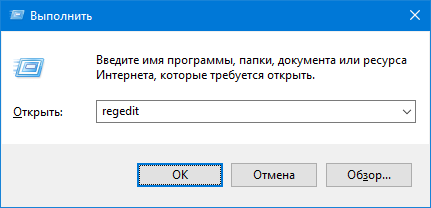
Hapi 6. Shko tek:
HKEY_LOCAL_MACHINE \\ SOFTWARE \\ Microsoft \\ Windows NT \\ CurrentVersion \\ ProfileList
Hapi 7. Gjej hive regjistrit që përputhet me llogarinë tuaj, në bazë të vlerës së parametrit ProfileImagePath), dhe fshijeni atë:
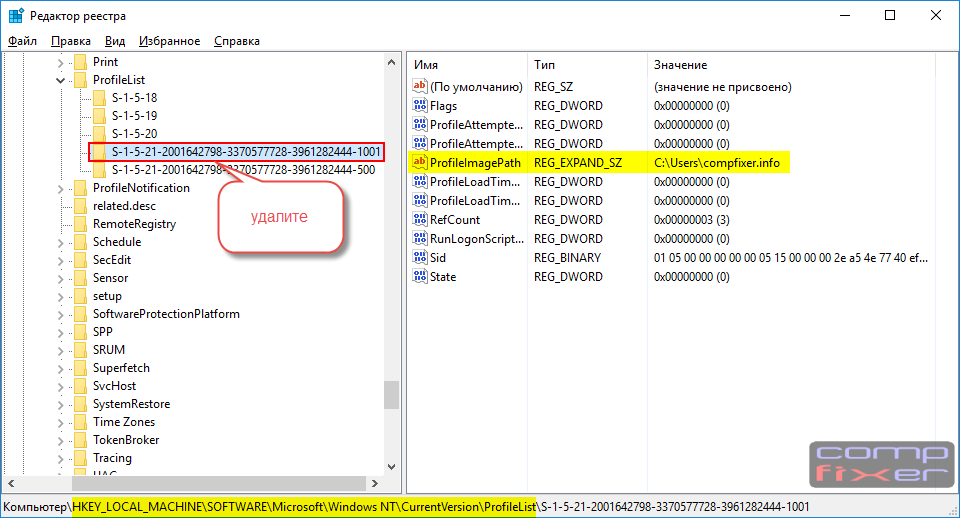
Hapi 8. Ri-futni llogarinë.
Mënyra e dytë për të hequr gabimin "Jeni të kyçur me një profil të përkohshëm"
Nëse metoda e parë nuk ju ndihmon, profili i përdoruesit ndoshta është dëmtuar seriozisht. Mbetet për ne që të fshijmë profilin e përdoruesit dhe ta krijojmë përsëri.
Hapi 1. Hyni në llogarinë e ndërtuar administrator ose një llogari tjetër që ka të drejta administrative.
Hapi 2. Shko te C: \\ Users \\ [Emri i llogarisë së problemit]\\. Kopjoni ose lëvizni të gjitha të dhënat e rëndësishme (dokumente, muzikë, imazhe) në një vend tjetër.
Hapi 3. Klikoni Fitoni + Pushim, zgjidhni Parametrat shtesë të sistemit, shtypni parametrat në fushën e :

Hapi 4. Fshi profilin e llogarisë kur hyni në, ndodh gabim "Jeni identifikuar me një profil të përkohshëm".
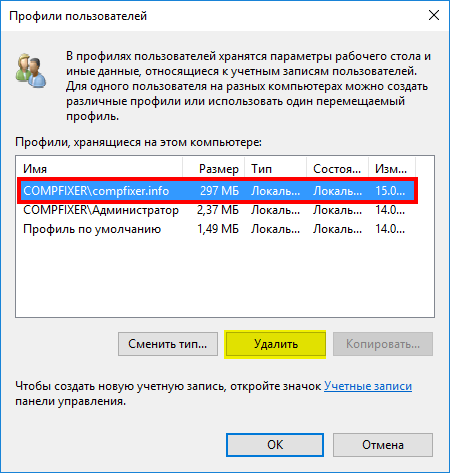
Vlen të përmendet se kjo heq vetëm profilin e përdoruesit, dhe llogaria vetë mbetet në kompjuter.
Hapi 4. Rinisni kompjuterin. Në shumicën e rasteve, kjo nuk është e nevojshme, por është më mirë të rifilloni eksperimentin për pastërtinë e eksperimentit.
Hapi 5. Mundohuni të futni përsëri llogarinë me profilin e të cilës ka pasur një problem. Tani do të duhet pak kohë, sepse ne fshire të gjitha të dhënat e profilit dhe ato do të krijohen përsëri.
Hapi 6. Nëse çdo gjë shkoi mirë dhe nuk ka ndonjë gabim në profilin, mund të filloni të lëvizni dokumente, imazhe dhe të dhëna të tjera dhe të vendosni profilin tuaj nga e para.
Nëse veprimet e përshkruara nuk ju ndihmuan (edhe pse duhet), gjithmonë mundeni.
Çdo lojtar në Lidhjen e Legjendave ka akses për të menaxhuar llogarinë e tyre. Ju mund të hyni në faqen përkatëse duke hyrë në faqen e Lidhjes së Legjendave dhe duke klikuar mbi emrin tuaj të thirrësit në këndin e sipërm të djathtë të faqes.
Çfarë saktësisht mund ta përdor për të?
Duke përdorur mjetin e menaxhimit të llogarisë, mund të:
- Konfirmo adresën e emailit të lidhur me llogarinë tënde
- Ndrysho adresën e emailit të lidhur me llogarinë tënde
- Ndrysho fjalëkalimin e llogarisë
- Shiko kodin e thirrësit
Shiriti i navigimit është në anën e majtë të dritares.
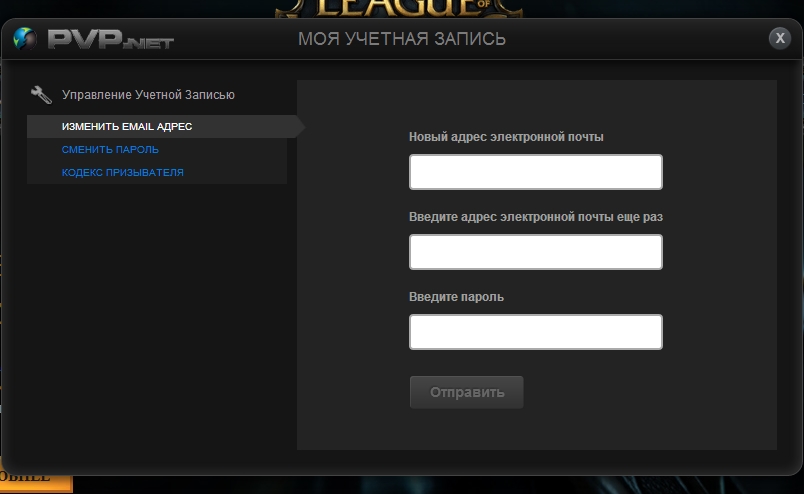
Operacionet e Llogarive
Kalo në një server tjetër
Kur regjistroni një llogari të re, rajoni për ju është zgjedhur automatikisht në bazë të vendndodhjes suaj. Ju mund të vendosni rajonin manualisht në meny "Rajoni" në faqen e krijimit të llogarisë.
Nëse dëshironi të transferoni llogarinë tuaj në një rajon tjetër, mund të blini një transferim në dyqan në klientin e lojës. Ju do të gjeni më shumë informacion se si të transferoni llogarinë tuaj, cilat rajone janë në dispozicion për ju dhe si transferimi do të ndikojë në llogarinë tuaj.
Për më shumë informacion, ju lutemi lexoni artikujt e mëposhtëm nga Baza e njohurive:
Ndryshimi i emrit të thirrësit
E drejta për të ndryshuar emrin e thirrësit mund të blihet në dyqanin e lojës në klientin e lojës në seksionin "Llogaria".
Informata më të hollësishme mund të gjenden në ky artikull.
Siguria e llogarisë
Konfirmo adresën e postës elektronike
Kjo masë sigurie ju lejon të siguroheni se adresa e emailit e lidhur me llogarinë tuaj është e juaja. Pasi të verifikoni adresën tuaj, do të merrni njoftime nga e-mail çdo herë që bëni ndonjë ndryshim në llogarinë tuaj. Përveç kësaj, do të jetë më e lehtë për ju që të dëshmoni se jeni pronari i llogarisë, nëse kjo kërkohet.
Për më shumë informacion, ju lutemi kontaktoni ky artikull.
Pyetjet e bëra shpesh
A mund të transferoj përmbajtjen midis dy llogarive të mia?
Për fat të keq, ne nuk transferojmë asnjë përmbajtje mes dy llogarive, pavarësisht nga serverat në të cilën ndodhen. Përmbajtja e lidhur me llogarinë përfshin (ndër të tjera) kampionë, imazhe, runes, IP, RP, shpërblime dhe faqe rune. Pyetje rreth fshirjes së një llogarie.
Çfarë mund të thoni për ndarjen e serverëve evropianë?
Çdo ditë një numër i madh i rekrutëve nga Evropa vijnë në lojë. Meqenëse ishte e pamundur t'i përshtateshin të gjitha në një server të vetëm, më 1 qershor 2010 ne e ndamë serverin e vetëm evropian në dy pjesë: EUW (Europa Perëndimore) dhe EUNE (Evropa Veriore dhe Lindore). Ju mund të luani në ndonjë nga këto servera sipas dëshirës. Megjithatë, për informacionin tuaj më poshtë, ne listojmë vendet dhe territoret për të cilat secili server është "shtëpi".
Evropën Perëndimore |
North. dhe Lindje. Evropë |
| Austri Algjeri Andorra Belgjikë Benin Burkina Faso Qytetit të Vatikanit Mbretëria e Bashkuar Gabon Gambia Gana gini Gjermani Gjibraltar Djibouti Zambia Irlandë Spanjë Itali Kamerun Côte d'Ivoire Liechtenstein Luksemburg Mauritius Madagaskar Malawi Mali Maltë Marok Monaco Namibia Niger Holandë Portugali Republika e Kongos San marino Seychelles Sudan Sierra Leone Togo Tunizi Francë Republika e Afrikës Qendrore Çad Switzerland Afrikën e Jugut |
Azerbaixhan Shqipëri Armeni Bahrain Bjellorusi Bulgari Bosnjë dhe Hercegovinë Hungari Greqi Gjeorgji Danimarkë Egjipt Izrael Jordan Irak Iran Islandë Jemen Kazahstan Qatar Qipro Kirgistan Kosovë Kuwait Letoni Liban Lituani Maqedoni Moldavi Norvegji Emiratet e Bashkuara Arabe Oman Palestinë Poloni Rumani Arabia Saudite Serbia Siria Slovakia Sllovenia Taxhikistan Turkmenistan Uzbekistan Ukrainë Ishujt Faroe Finlandë Kroacia Mali i Zi Republika Çeke Suedi Svalbard Estoni |
Dëmtimi i një llogarie përdoruesi është një problem i zakonshëm me Windows. Problemi ndodh kur futni një fjalëkalim ose numër pin në ekranin e kyçjes dhe kur shtypni enter, "Shërbimi i Profili i Përdoruesit nuk arriti të hyjë në sistem. Nuk mund të ngarkoj profilin e përdoruesit "në dritaret 10 ..
Ne zgjidhim problemin që "Shërbimi i Profili i Përdoruesit dështoi të hyni në" duke përdorur Editor Regjistrit
Opsioni 1: Korrigjoni profilin e llogarisë së përdoruesit.
Ndonjëherë, llogaria juaj mund të jetë e korruptuar dhe kjo ju pengon të hyni në dosjet në dritaret 10. Ne shkojmë në redaktorin e regjistrit në disa mënyra, nëpërmjet mënyrës së sigurt:
Hapi 1. Shtypni " dritaret + R"Për të thirrur komandën" ekzekuto "dhe futni komandën regedit për të hyrë në regjistër.
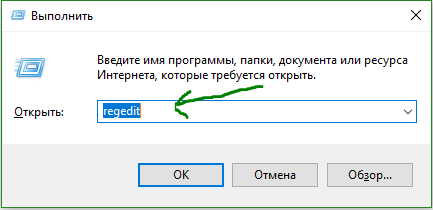
Hapi 2. Në dritaren që hapet, lundroni në rrugën:
Hapi 3. Në parametër do të keni disa çelësa s-1-5. Ju do të duhet të zgjidhni çelësin më të gjatë me një numër të gjatë numrash dhe llogarinë tuaj në të cilën "Shërbimi i profilit të përdoruesit dështoi të hyni në" gabim. Sigurohuni që rruga është e saktë, klikoni mbi kyç gjatë dhe kolona e djathtë duhet të jetë emri, në qoftë se nuk gjendet, atëherë lëvizni të gjitha çelësat e gjatë derisa ju të gjeni kolonën e djathtë në profilin tuaj thyer, në llogarinë time rast C: \\ User \\ Faqes .
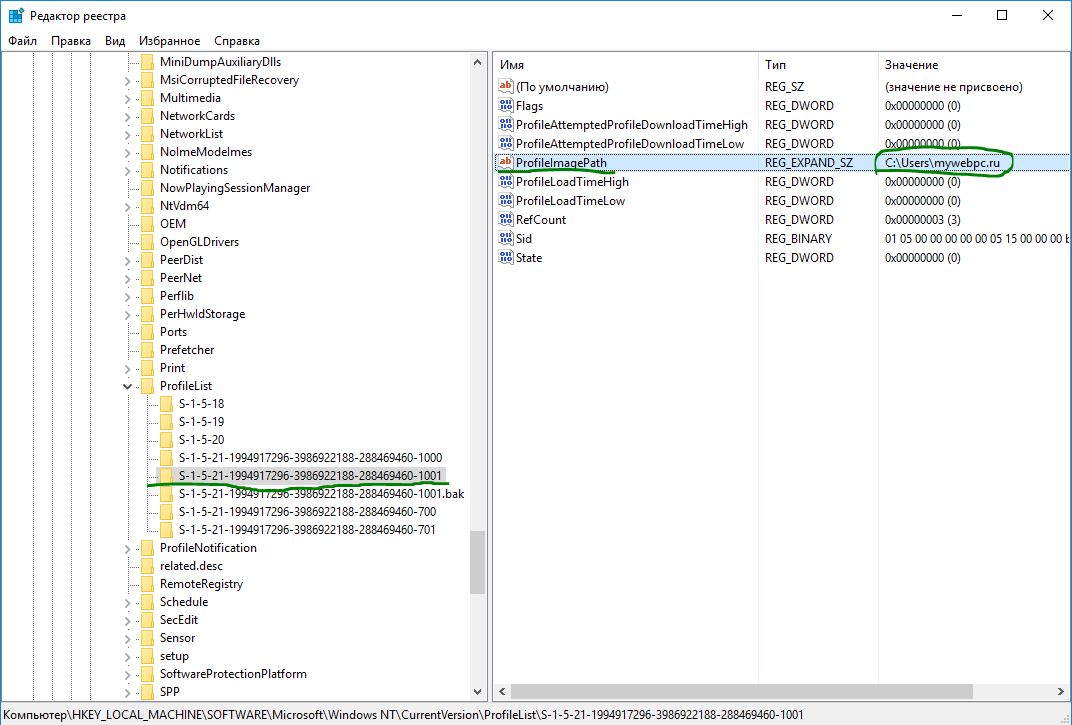
Hapi 4. Nëse ju riemëruar dosje gabuar, profilin e anëtarit C: \\ User \\ faqe prekur llogari, të hapur Windows Explorer në rrugën C: \\ përdoruesit \\ faqes dhe kliko në profilin e thyer, right-click, zgjidhni riemërtoj dhe futni manualisht emrin e duhur të profilit (site). Pas riemërimit ne kthehemi në regjistër në dosje dhe shohim se emri ishte shkruar si në foto (hapi 3) C: \\ User \\ site.
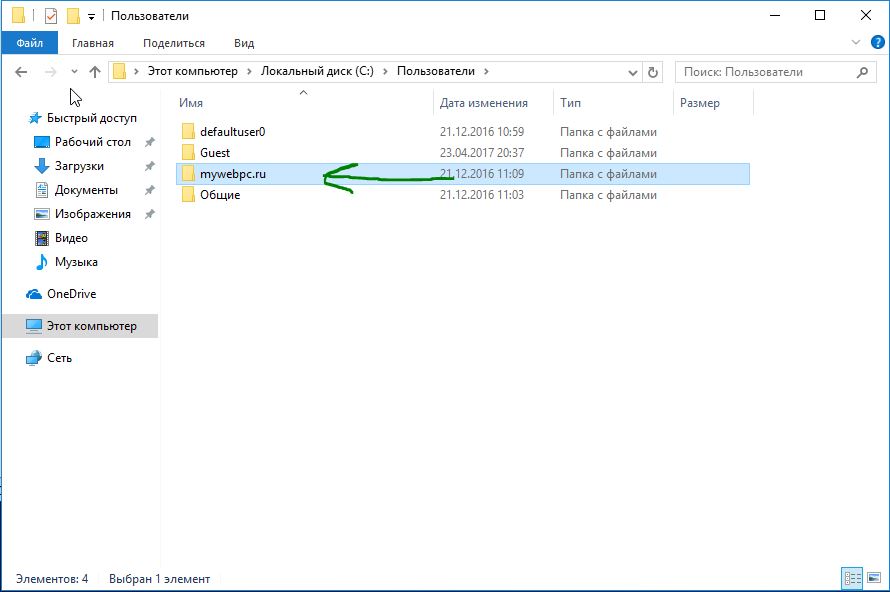
Shikoni dy opsionet për hapin 6 dhe hapin 7 në varësi të kujt
Hapi 5. Tani le të bëjmë dy opsione, nëse kemi një çelës të gjatë S-1-5-21-19949 ....- 1001. bak(në fund të extension.bak) dhe me të dytin pa. bak dmth vetëm S-1-5-21-19949 ....- 1001. Varësisht se si dikush rreshtoi profile dy ose një.
Hapi 6. Ekziston vetëm një çelës në fund të .bak (S-1-5-21-19949 ....- 1001.bak).
- A) Nëse keni vetëm një çelës në fund me të .bak(S-1-5-21-19949 ....- 1001.bak), klikoni me të djathtën mbi të dhe klikoni riemërtoni. (shih figurën më poshtë).
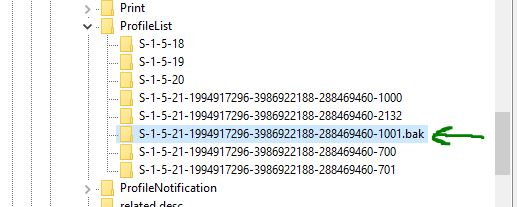
- B) Fshije vetë fjalën me një pikë .bak, për të marrë vetëm numra S-1-5-21-19949 ....- 1001. Ndiqni hapin 8. (shih figurën më poshtë)
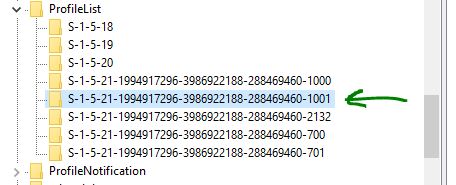
Hapi 7. Nëse keni dy çelësa të njëjtë, një pa. Bak, e dyta me .bak. (S-1-5-21-19949 ....- 1001 dhe S-1-5-21-19949 ....- 1001.bak).
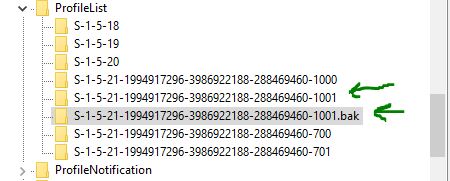
- A) Në pjesën e majtë të regjistrit, klikoni me të djathtën mbi çelësin pa .bak dhe shkruani një periudhë, dy shkronja .bk (shih foton më poshtë).
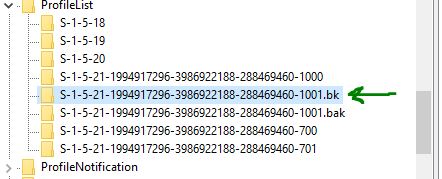
- B) Tani kliko me të djathtën mbi çelësin .bak, zgjidhni riemërtoj dhe fshij .bak me një pikë. (shih foton më poshtë).
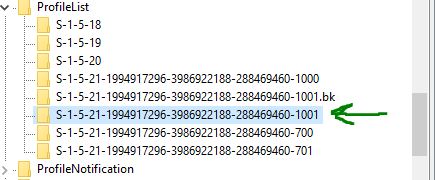
- B) Tani shkoni mbrapa dhe riemëroni çelësin e parë me të .bk në .bak.Shtypni enter dhe vazhdoni te hapi 8.
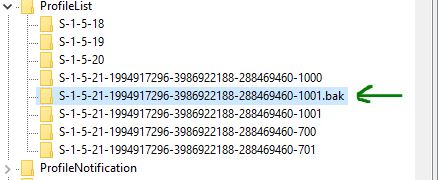
Hapi 8. Theksoni çelësin që u riemërua pa .bak dhe kolona djathtë, klikoni dy herë për të hapur settings dhe të vendosur vlera në 0. Nëse ju nuk e keni këtë mundësi, atëherë klikoni në të djathtë të fushës bosh, right-click dhe për të krijuar një DWORD (32-bit), riemërtoni atë për të vendosur vlerën RefCounti 0.
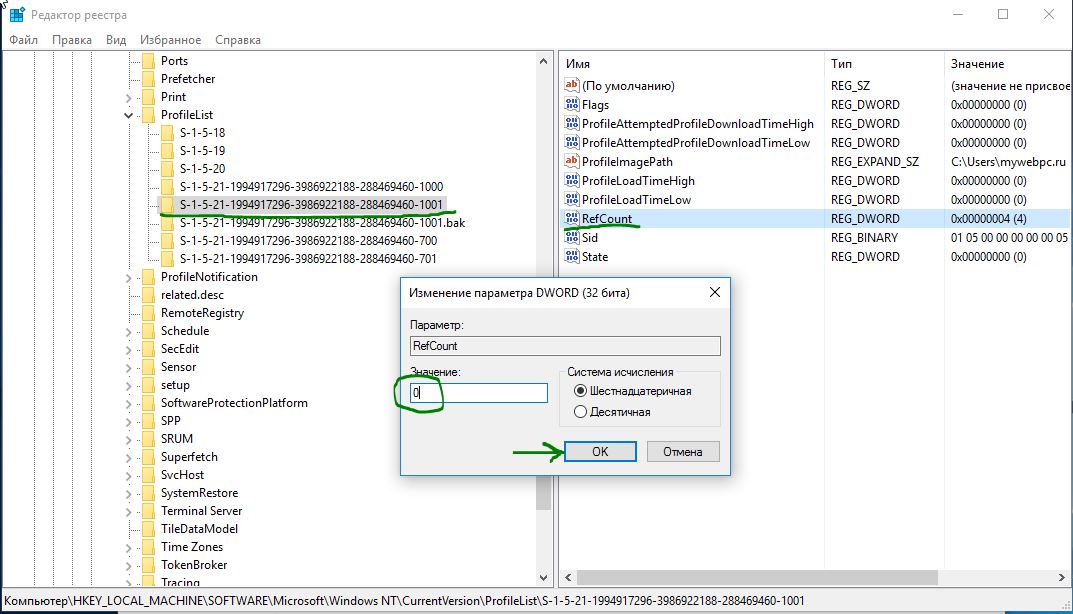
Hapi 9. Në fushën e duhur, zgjidhni butonin pa .bak dhe në parametër shtet vendosni vlerën në 0. Nëse nuk ka një parametër të tillë, atëherë klikoni në fushën e zbrazët me të djathtën dhe klikoni krijoni DWORD (32-bit), riemëroni atë në shtetdhe vendosni vlerën në 0.
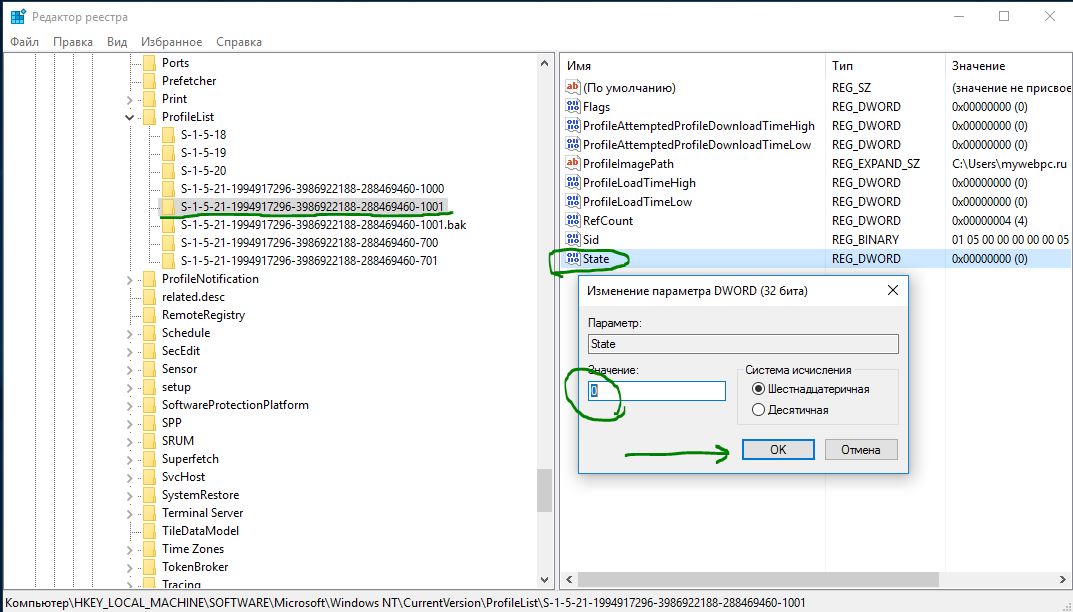
Hapi 10. Rinisni kompjuterin tuaj dhe "Shërbimi i profilit të përdoruesit dështoi të hyni në" gabim dhe "Nuk mund të ngarkoni profilin e përdoruesit" në dritaret 10 duhet të zhduket.
Opsioni 2: Fshij dhe krijoni një profil të ri përdoruesi për llogarinë
Ky opsion do të fshijë profilin e përdoruesit, kështu që do të humbni cilësimet dhe personalizimin e llogarisë tuaj.
Hapi 1. Nëse ka një llogari tjetër administratori që nuk ka ndonjë gabim, dilni nga llogaria rrjedhëse (për shembull: faqja) dhe hyni në llogarinë e administratorit.
vërejtje: Nëse nuk keni një llogari tjetër administratori për të hyrë, mund të bëni një nga opsionet e mëposhtme më poshtë për të mundësuar që llogaria e administratorit të integruar të hyni dhe të shkoni te hapi 2 më poshtë.
- A). Çaktivizo në mënyrë të sigurt, aktivizo administratorin e integruar, hiqni dhe hyni tek Administratori.
- B). Hapni dritaren linja komanduese në kohën e nisjes, mundësoni administratorin e integruar, rinisni kompjuterin dhe hyni në administratorin.
Hapi 2. Bëni një kopje rezervë të çdo gjë që ju nuk dëshironi të humbni në një dosje të profilit C: \\ Users \\ (username) (p.sh. website) të llogarisë korresponduese e përdoruesit në një tjetër vend. Kur të përfundoni, fshini dosjen C: \\ Users \\ (emri i përdoruesit).
Hapi 3. Klikoni butonat + R për të hapur kutinë e dialogut Run, shkruani regedit dhe pastaj klikoni OK.
Hapi 4. Në Editor Regjistri, lundroni në vendndodhjen më poshtë.
HKEY_LOCAL_MACHINE \\ SOFTWARE \\ Microsoft \\ Windows NT \\ CurrentVersion \\ ProfileList
Hapi 5. Në anën e majtë të listës së profilit, klikoni mbi çelësin e gjatë në të cilin ndodh gabimi i llogarisë. Nga e djathta, mund të shihni profilin.
Hapi 6. Fshi profile me një gabim me .bak dhe pa .bak. Për shembull ( S-1-5-21-19949 ....- 1001 dhe S-1-5-21-19949 ....- 1001.bak) -Të hiqni.
Hapi 7. Mbyllni Redaktorin e Regjistrit dhe rinisni kompjuterin, pas së cilës do të rikrijojë automatikisht përdoruesin e ri.
Zgjidhni problemin e "Pamundësia për të ngarkuar një profil përdoruesi" në një mënyrë të thjeshtë
Metoda 1. Kjo metodë nuk funksionon për të gjithë, por ndihmoi shumë. Mundohuni të kopjoni dokumentet tuaja në dosjen (C: \\ Users \\) në një vend tjetër për të krijuar një rezervë vetëm në rast. Në mënyrë tipike, problemi ndodh sepse dosja "NTUSER.DAT" gjendet në dosjen "C: \\ Users \\ Default" është dëmtuar. Për të zgjidhur këtë problem, duhet të zëvendësoni skedarin "NTUSER.DAT" me një profil tjetër. .
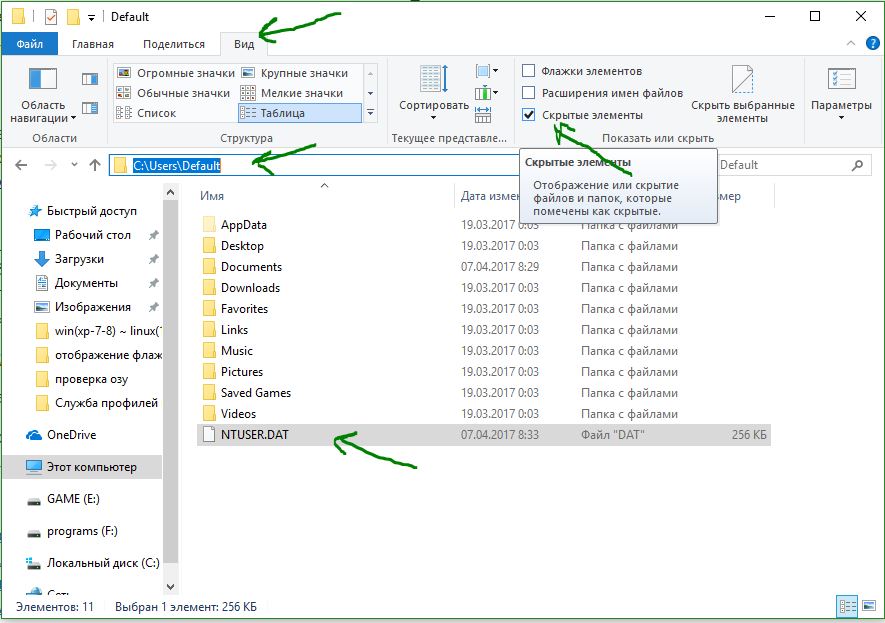
- 1. Hyni në sistem në mënyrë të sigurt me llogarinë e profilit që po kandidon.
- 2. Gjeni skedarin (C: \\ Users \\ Default) "NTUSER.DAT" dhe riemërtoni zgjerimin .DAT në .OLD. Duhet të jetë (NTUSER.OLD).
- 4. Vendosni skedarin "NTUSER.DAT" në profilin e punës, si "Guest", "General". Shembull (C: \\ Users \\ Guest \\ NTUSER.DAT).
- 5. Kopjoni dhe ngjiteni në dosjen e parazgjedhur C: \\ Users \\ Default.
- 5. Rinisni kompjuterin.
Shënim: Ju mund të kopjoni këtë skedar nga një kompjuter tjetër me versionin e njëjtë të dritareve dhe ngjiteni vetë duke përdorur shtegun C: \\ Users \\ Default.
Metoda 2. Ju mund të provoni të zëvendësoni të gjithë dosjen "C: \\ Users \\" nga një kompjuter tjetër.
- 1. Merrni një flash drive në formatin FAT32 dhe shkruajeni në një tjetër dosje të kompanisë kompjuterike C: \\ Users \\ dhe hiqeni atë në kompjuterin tuaj.
Nëse dikush e di se si tjetër ta rregullojë gabimin, "shërbimi i profilit të përdoruesit nuk u identifikua. Nuk mund të ngarkoni profilin e përdoruesit "në ndonjë mënyrë tjetër, pastaj shkruani në formularin" Raporto një gabim ".
Video udhëzim
Problemet në lidhje me korrupsionin e profilit të përdoruesit janë disa nga më të zakonshmet, zakonisht shoqërohen nga mesazhet "Nuk mund të hyni në llogarinë" dhe "Jeni lidhur me një profil të përkohshëm". Kështu që sot kemi vendosur të tregojmë se si është rregulluar profili i përdoruesit, i cili mund të çojë në dëmtimin e tij dhe cilat metoda mund të rikthenin funksionimin normal të sistemit.
Le të fillojmë me simptomat, shenja e parë që diçka ka shkuar gabim nuk është aq mbishkrim Përgatitja e Windows në ekranin e mirëpritur, në vend të i mirëpritur.
 Atëherë do të jesh "i kënaqur" me mesazhin "Unë nuk mund të hyni në llogarinë time" me mundësi për riintegrim dhe punë të vazhdueshme.
Atëherë do të jesh "i kënaqur" me mesazhin "Unë nuk mund të hyni në llogarinë time" me mundësi për riintegrim dhe punë të vazhdueshme.
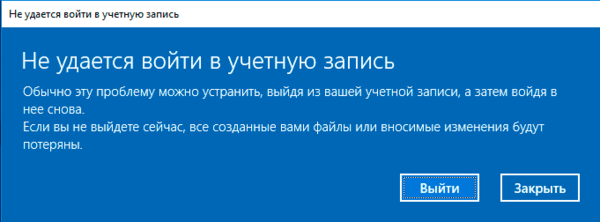 Nëse e mbyllni këtë dritare, do të shohim një mesazh tjetër që hedh dritë pak në atë që po ndodh "Jeni të kyçur me një profil të përkohshëm".
Nëse e mbyllni këtë dritare, do të shohim një mesazh tjetër që hedh dritë pak në atë që po ndodh "Jeni të kyçur me një profil të përkohshëm".
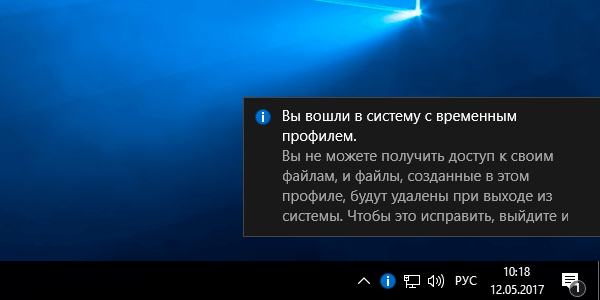 Nëse profili është i përkohshëm, rezulton se për ndonjë arsye profili i përhershëm i përdoruesit nuk mund të shkarkohej. Prandaj, ne nuk do të kënaqem me ethe, por përpiqemi të kuptojmë se çfarë është një profil përdoruesi, cilat të dhëna që përmban dhe çfarë mund të jetë arsyeja për pamundësinë e saj për ta shkarkuar.
Nëse profili është i përkohshëm, rezulton se për ndonjë arsye profili i përhershëm i përdoruesit nuk mund të shkarkohej. Prandaj, ne nuk do të kënaqem me ethe, por përpiqemi të kuptojmë se çfarë është një profil përdoruesi, cilat të dhëna që përmban dhe çfarë mund të jetë arsyeja për pamundësinë e saj për ta shkarkuar.
Në përafrimin e parë, profili i përdoruesit është përmbajtja e dosjes C: \\ Përdoruesit \\ Emri, ku emër - emrin e përdoruesit, aty do të shohim dosjet e njohura Desktop, Dokumente, Shkarkime, Muzikë etj., si dhe një dosje të fshehtë AppData.
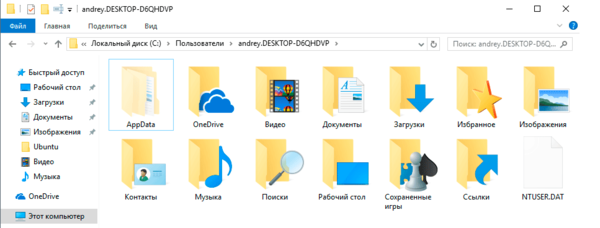
Me pjesën e dukshme të profilit gjithçka është e qartë - këto janë dosje standarde për vendosjen e të dhënave të përdoruesit, nga rruga, ne mund t'i riemërtojmë ato në ndonjë vend tjetër. Në versionet e fundit Dritaret mund të ri-caktohen edhe në Desktop.
 Kjo është mjaft e përshtatshme dhe e justifikueshme, duke marrë parasysh sa përdorues mbajnë në kompjuterë, dhe e njëjta SSD është larg nga gome. Por kjo nuk është për këtë, është shumë më interesante se është e fshehur nga sytë e një përdoruesi të thjeshtë.
Kjo është mjaft e përshtatshme dhe e justifikueshme, duke marrë parasysh sa përdorues mbajnë në kompjuterë, dhe e njëjta SSD është larg nga gome. Por kjo nuk është për këtë, është shumë më interesante se është e fshehur nga sytë e një përdoruesi të thjeshtë.
dosje AppData ka për qëllim të ruajë parametrat dhe të dhënat e përdoruesve të programeve të instaluara dhe nga ana tjetër përmban tre dosje të tjera: Lokale, Lokale dhe roaming.
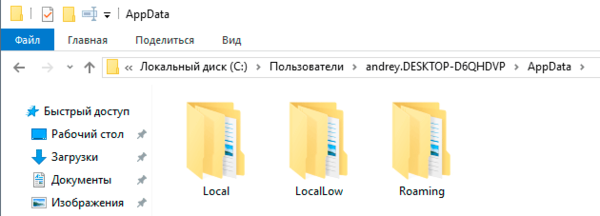 Le t'i shqyrtojmë më në detaje:
Le t'i shqyrtojmë më në detaje:
- roaming - kjo është një "e lehtë" dhe, siç sugjeron emri, një pjesë e luajtshme e profilit. Ai përmban të gjitha cilësimet bazë të programeve dhe mjedisin e punës të përdoruesit, nëse profilet e roamingut përdoren në rrjet, përmbajtja e tij kopjohet në burim i perbashketdhe pastaj ngarkuar në çdo workstation ku përdoruesi është regjistruar.
- lokal - Pjesa "e rëndë" e profilit përmban skedarë, skedarë të përkohshëm dhe cilësime të tjera të aplikueshme vetëm për PC-në aktuale. Mund të arrijë madhësi të rëndësishme, rrjeti nuk lëviz.
- LocalLow - të dhëna lokale me integritet të ulët. Në këtë rast, përsëri kemi një përkthim të pasuksesshëm të termit niveli i ulët i integritetit, në fakt, nivelet e integritetit janë një mekanizëm tjetër sigurie. Pa hyrë në detaje mund të thuhet se të dhënat dhe proceset e sistemit, përdoruesit standard, potencialisht të rrezikshëm, kanë integritet të lartë. Nëse shikoni në këtë dosje, atëherë do të shohim atje të dhëna të lidhura me shfletues, flash player etj. Logjika këtu është e thjeshtë - në rast të ndonjë kontigjenti ose sulmi, proceset që dalin nga kjo dosje nuk do të kenë qasje në të dhënat e përdoruesit.
Dhe tani është koha për të menduar, cilat nga të dhënat e lartpërmendura mund të shkaktojnë probleme me ngarkimin e profilit? Ndoshta, se jo. Prandaj, duhet të ketë diçka tjetër në profil. Sigurisht që është, dhe nëse ju shikoni nga afër në screenshot të profilit të përdoruesit më lart, atëherë ne do të shohim atje një skedar Ntuser.dat. Nëse aktivizoni ekranin fotografi të sistemit të mbrojtur, atëherë do të shohim një sërë skedarësh me emra të ngjashëm.
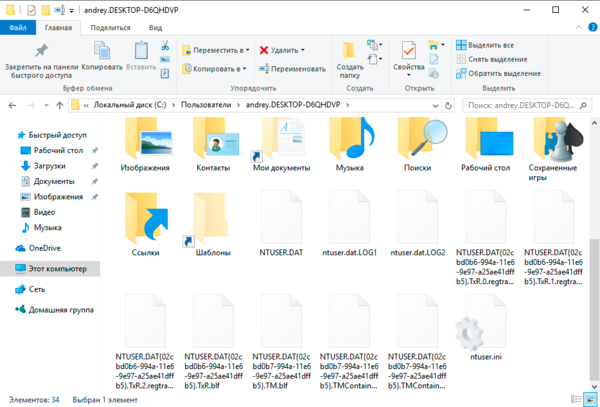 Kështu që u afruam. Në dosjen Ntuser.dat dega e regjistrit ndodhet HKEY_CURRENT_USER për çdo përdorues. Dhe është dëmtimi i degës së regjistrit që e bën të pamundur ngarkimin e profilit të përdoruesit. Por jo gjithçka është aq e keqe sa mund të duket në shikim të parë. Regjistri është i mbrojtur mirë nga dështimet e mundshme.
Kështu që u afruam. Në dosjen Ntuser.dat dega e regjistrit ndodhet HKEY_CURRENT_USER për çdo përdorues. Dhe është dëmtimi i degës së regjistrit që e bën të pamundur ngarkimin e profilit të përdoruesit. Por jo gjithçka është aq e keqe sa mund të duket në shikim të parë. Regjistri është i mbrojtur mirë nga dështimet e mundshme.
fotografi ntuser.dat.log Ato përmbajnë një regjistër të ndryshimeve të regjistrit që nga shkarkimi i fundit i suksesshëm, gjë që bën të mundur rikthimin në rast të ndonjë problemi. Dosjet me shtrirje regtrans-ms janë një regjistër transaksioni, i cili bën të mundur mbajtjen e degës së regjistrit në mënyrë të qëndrueshme në rast të ndërprerjes së papritur të punës, ndërsa bën ndryshime në regjistër. Në këtë rast, të gjitha transaksionet e mbetura pezullohen automatikisht.
Interesi më i vogël është dosjet bLF - ky është regjistri i ditarit rezervë të regjistrit, për shembull, një mjet i stafit Restaurimi i sistemit.
Kështu, duke kuptuar se çfarë përbëhet nga profili i përdoruesit dhe cila pjesë e saj nuk e dëmton atë, e bën të pamundur ngarkimin, shqyrtoni mënyrat për të rivendosur sistemin.
Metoda 1: Zgjidhja e problemeve të një profili përdoruesi
Para së gjithash, në qoftë se keni probleme të hyni në llogari, duhet të kontrolloni gabimet e vëllimit të sistemit duke shkarkuar në mjedisin Recovery Console ose Windows PE dhe duke ekzekutuar komandën:
Chkdsk c: / f
Në disa raste kjo mund të jetë e mjaftueshme, por ne do ta konsiderojmë mundësinë më të keqe. Duke kontrolluar një disk ne do të ngarkohet në sistem dhe ne do të hapim redaktorin e regjistrit, ne do të kalojmë në një degë
Në të majtë ne shohim një numër seksioni me një emër lloji S-1-5 dhe një "bisht" të gjatë, të cilat korrespondojnë me profilet e përdoruesit. Për të përcaktuar se cili profil i takon përdoruesit, i kushtoni vëmendje çelësit ProfileImagePath të drejtë:
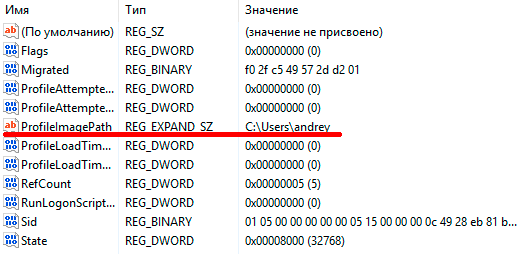 Pra, profili i dëshiruar është gjetur, tani përsëri shikoni pemën në të majtë, në të cilën duhet të ketë dy degë, njëra prej të cilave me fund bak.
Pra, profili i dëshiruar është gjetur, tani përsëri shikoni pemën në të majtë, në të cilën duhet të ketë dy degë, njëra prej të cilave me fund bak.
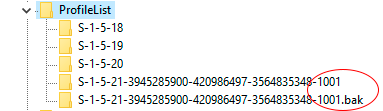 Tani detyra jonë është që të riemërtoni profilin kryesor në bak, dhe bak në krye. Për ta bërë këtë, shtoni në profilin kryesor çdo zgjatje, them .ba, atëherë riemërtoni profilin rezervë në profilin kryesor, duke hequr atë nga emri i tij .bak, dhe riemërtoni përsëri ba në bak.
Tani detyra jonë është që të riemërtoni profilin kryesor në bak, dhe bak në krye. Për ta bërë këtë, shtoni në profilin kryesor çdo zgjatje, them .ba, atëherë riemërtoni profilin rezervë në profilin kryesor, duke hequr atë nga emri i tij .bak, dhe riemërtoni përsëri ba në bak.
Nga rruga, mund të ketë situata ku për llogarinë tuaj ka vetëm një degë bak, në këtë rast vetëm hiqni zgjatjen e saj.
Pastaj ne gjejmë në profilin e ri kryesor dy çelësa RefCount dhe shtet dhe vendosni vlerat e të dyve në zero.
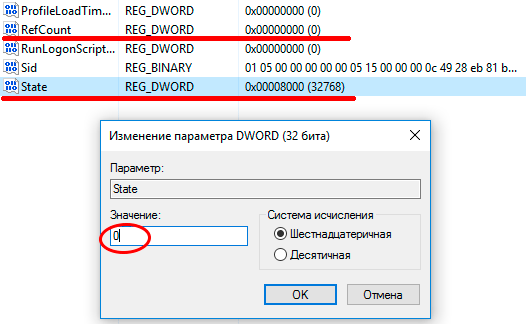 Reboot. Në shumicën e rasteve, nëse profili nuk dëmtohet seriozisht, këto veprime do të çojnë në sukses, përndryshe do të shkojnë në metodën 2.
Reboot. Në shumicën e rasteve, nëse profili nuk dëmtohet seriozisht, këto veprime do të çojnë në sukses, përndryshe do të shkojnë në metodën 2.
Metoda 2: Krijo një profil të ri dhe kopjoni aty të dhënat e përdoruesit.
Dokumentacioni zyrtar Microsoft këshillon në këtë rast që të krijojë një llogari të re dhe të kopjojë atje të dhënat e profilit. Por, një qasje e tillë krijon një shtresë e tërë e problemeve, sepse një përdorues të ri - kjo është një kryesor të re të sigurisë, dhe për këtë arsye, ne menjëherë të marrë probleme leje, përveç duhet të lidhen të gjitha llogaritë e rrjetit, ri-importit certifikatat personale, të bëjë eksportit dhe importit postën (nëse përdorni Outlook). Në përgjithësi, argëtimi nuk është i mjaftueshëm dhe jo fakti që të gjitha problemet do të tejkalohen me sukses.
HKEY_LOCAL_MACHINE \\ SOFTWARE \\ Microsoft \\ Windows NT \\ CurrentVersion \\ ProfileList
dhe fshini të gjitha degët që lidhen me profilin tuaj. Reboot.
Pas kësaj, Windows do të krijojë një profil të ri për llogarinë tuaj, sikur për herë të parë të keni hyrë në këtë sistem. Por identifikuesi juaj i sigurisë (SID), duke mbetur i pandryshuar, përsëri do të provojë të jetë pronar i të gjitha objekteve tuaja, certifikatave, etj, etj.
Për veprime të mëtejshme ju duhet një llogari tjetër me të drejtat e administratorit, krijoni atë, në rastin tonë është një llogari temp.
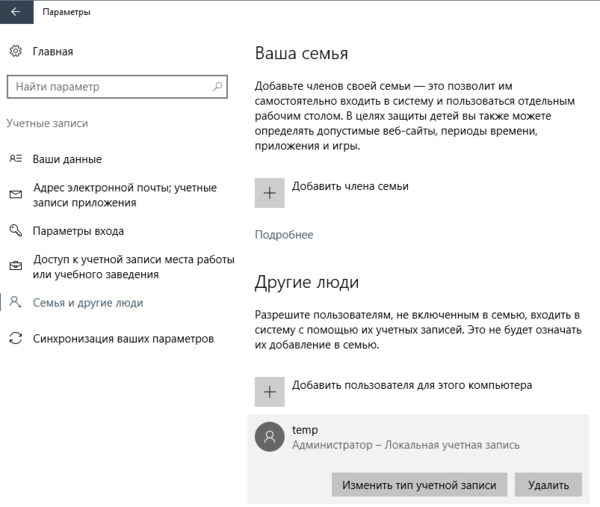 Pastaj lëmë llogarinë tonë kryesore (ose ristartoni) dhe futeni në llogarinë sekondare. Detyra jonë është që të kopjojmë gjithë përmbajtjen e dosjes së profilit të vjetër, përveç dosjeve NTUSER, në një dosje të re. Për këto qëllime është më mirë të përdoret menaxher i skedarit (Komandanti Gjithsej, Larg, etj.) Që funksionon me të drejtat e administratorit.
Pastaj lëmë llogarinë tonë kryesore (ose ristartoni) dhe futeni në llogarinë sekondare. Detyra jonë është që të kopjojmë gjithë përmbajtjen e dosjes së profilit të vjetër, përveç dosjeve NTUSER, në një dosje të re. Për këto qëllime është më mirë të përdoret menaxher i skedarit (Komandanti Gjithsej, Larg, etj.) Që funksionon me të drejtat e administratorit.
Pas përfundimit të procesit të kopjimit, ne hyjmë në llogarinë tonë dhe kontrollojmë operacionin e llogarisë. Të gjitha të dhënat dhe cilësimet duhet të jenë përsëri në vend. Megjithatë, mos nxitoni për të fshirë dosjen e vjetër dhe llogarinë shtesë, ndoshta disa të dhëna do të duhet të zhvendosen përsëri. Kjo mund të jetë për shkak të faktit se disa programe që ruajtur parametrat në regjistrin e degëve të dëmtuara mund të zgjidhë që e bëri vendosjen e ri dhe prishësh fotografi janë transferuar, në këtë rast është e mjaftueshme për të selektive kopjoni të dhënat e nevojshme.
Pasi të punoni me sistemin për një kohë dhe sigurohuni që çdo gjë të jetë në vend dhe të funksionojë siç duhet - ju mund të fshini dosjen e vjetër dhe llogarinë shtesë.


 Programi për të hyrë në një kompjuter të largët mbi një rrjet lokal dhe në Internet
Programi për të hyrë në një kompjuter të largët mbi një rrjet lokal dhe në Internet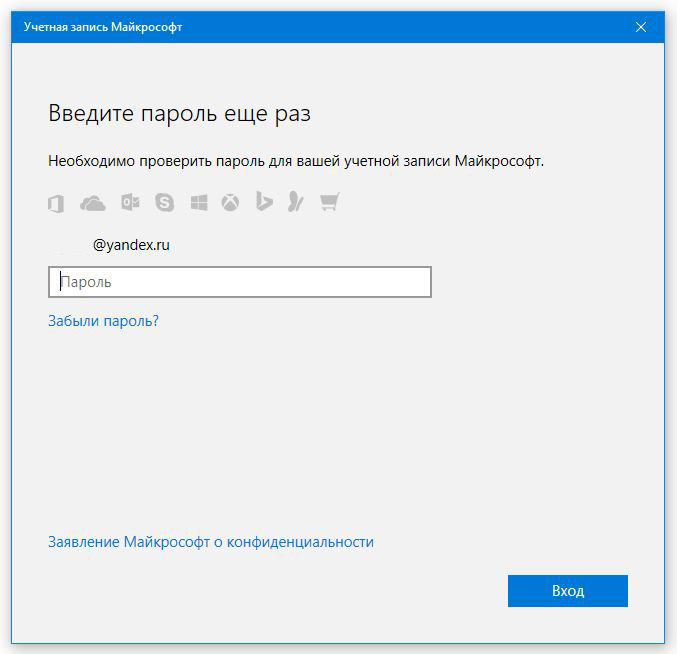 Si të fshini një llogari të Microsoft
Si të fshini një llogari të Microsoft Lidhja e regjistruesit fiskal të atoleve
Lidhja e regjistruesit fiskal të atoleve Mënyrat e sigurisë Wi-Fi: WEP, WPA, WPA2
Mënyrat e sigurisë Wi-Fi: WEP, WPA, WPA2